De meeste hardware-aankondigingen die Apple maakt, worden meestal vergezeld door een stukje software. Met de aankondiging van de nieuwe iPad en Apple TV vandaag kondigde Apple ook de lancering van iPhoto voor iOS aan.
Je kunt iPhoto voor iOS kopen vanaf vandaag in de App Store. Het zet je $ 4, 99 terug, en je zult iOS 5.1 op je iOS-apparaat (en) moeten gebruiken om iPhoto te kunnen installeren. Met de grootte van de app die binnenkomt op 106 MB, moet je verbonden zijn met wifi om de app op je apparaat te downloaden.
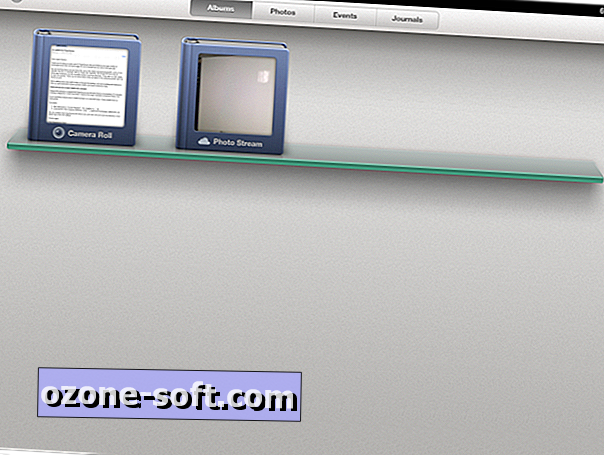
albums
Nadat u de app hebt gedownload en geïnstalleerd, worden uw foto's aan u gepresenteerd in albums, met bovenaan vier tabbladen om de foto's te verkleinen die u wilt bekijken.
Op het tabblad Albums worden uw foto's op status gegroepeerd, of ze in de app zijn bewerkt, naar u zijn gestraald vanaf een ander iOS-apparaat, opgeslagen in Photo Stream of op uw camerarol. Op het tabblad Foto's worden de foto's weergegeven die momenteel op uw apparaat zijn opgeslagen; u zult uw Photo Stream-foto's hier niet zien opgeslagen. Op het tabblad Gebeurtenissen worden uw foto's gesorteerd op gebeurtenis, die is ingesteld door foto's te synchroniseren via iTunes of met de iPad Camera Connection Kit. Op het tabblad Journalen worden de fotojournalen weergegeven die u in de iPhoto voor iOS-app maakt.
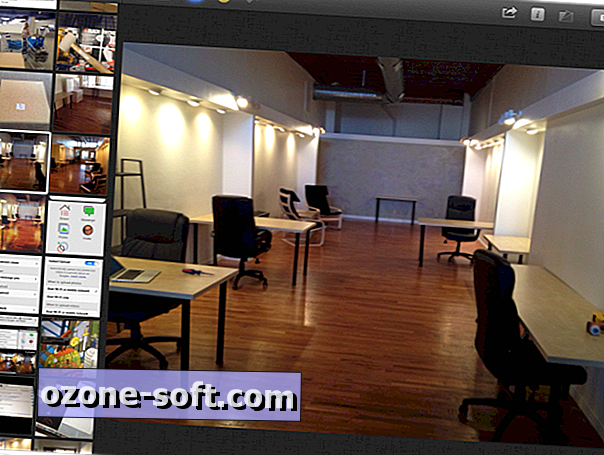
Foto's bekijken
Tik op de foto of het album dat u wilt bekijken. Aan de linkerkant ziet u miniatuurweergaven van de rest van het album dat u aan het bekijken bent. U kunt de grootte aanpassen en de kolom met miniaturen verplaatsen door de bovenkant van de balk aan te raken en deze te slepen.
Als u meer dan één foto tegelijk wilt bekijken, kunt u een vegende beweging gebruiken om het uit het miniatuurgebied en in het hoofdgedeelte van iPhoto te verplaatsen. U kunt ook dubbeltikken op de miniatuur van een foto en iPhoto geeft automatisch alle vergelijkbare foto's aan u weer. Dit is handig als je meerdere foto's van hetzelfde hebt gemaakt en snel wilt beslissen welke je wilt houden.
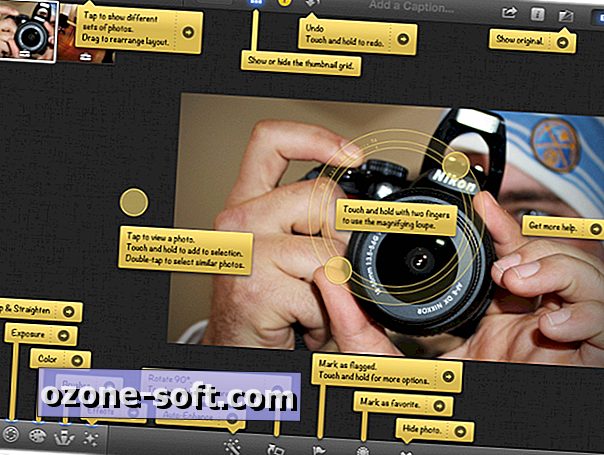
editing
U vindt de bewerkingshulpmiddelen onder aan uw scherm. Linksonder in het scherm vindt u de hulpmiddelen waarmee u kunt bijsnijden en rechttrekken, de belichting, kleur kunt aanpassen, penselen kunt gebruiken en effecten aan uw foto kunt toevoegen.
Als een van deze tools u intimideert, ziet de knop voor automatisch verbeteren eruit als een toverstaf en bevindt u zich in het midden van de werkbalk. Naast de knop voor automatisch verbeteren bevinden zich de knoppen voor roteren, markeren, verwijderen en verwijderen.
Als u niet meer weet welke tool wat doet, kunt u op het vraagteken bovenaan klikken om te laten zien wat elke knop doet, maar ook verwijzen naar een gids over hoe u die exacte tool moet gebruiken.

Als u een foto wilt bewerken, tikt u op de knop Bewerken om de bewerkingshulpmiddelen weer te geven.
Het delen van
Zodra u tevreden bent met uw bewerkte foto, bent u klaar om deze te delen. U krijgt een gezonde dosis opties voor wat u met uw foto's moet doen. Door een dagboek te maken, kunt u het journaal uploaden en delen met uw vrienden, of u kunt een foto verzenden van een bepaald iOS-apparaat naar een ander iOS-apparaat met iPhoto op hetzelfde wifi-netwerk.
U kunt ook foto's uploaden naar een specifiek album op Facebook, meerdere foto's afdrukken of per e-mail verzenden. Helaas is de iOS-limiet van vijf foto's per e-mail nog steeds aanwezig.
Het is belangrijk op te merken dat elke foto die u in iPhoto bewerkt of wijzigt, niet in de camerarol van uw apparaat verschijnt totdat u deze opslaat op uw filmrol met behulp van de knop Delen.
Gewoon krabben op het oppervlak
Hoewel dit bericht niet eens begint te krabben aan de oppervlakte van het potentieel en de mogelijkheden in de iPhoto iOS-app, zal het zeker helpen om met de app aan de slag te gaan en hopelijk een beetje meer op uw gemak te stellen.
Als we de komende dagen en weken meer tijd hebben om in iPhoto te duiken, brengen we je meer gidsen. Als je in de tussentijd een handige tip of truc ontdekt, laat die dan achter in de reacties hieronder.












Laat Een Reactie Achter